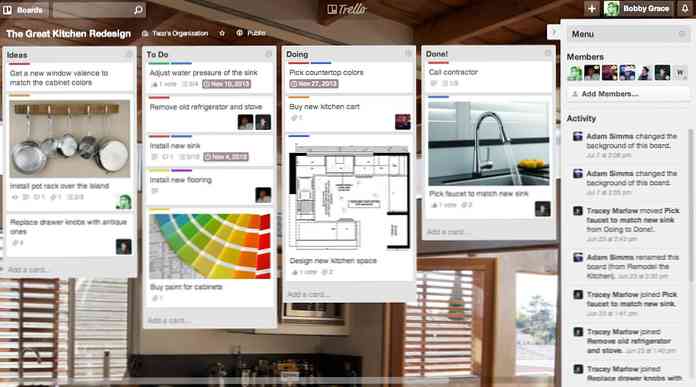10 spôsobov, ako otvoriť príkazový riadok v systéme Windows 10

Príkazový riadok je navždy a je to stále skvelý zdroj, ktorý máte k dispozícii. Dnes vám ukážeme všetky spôsoby, ako otvoriť príkazový riadok. Stávame sa, že ich nepoznáte.
Príkazový riadok je veľmi užitočným nástrojom. Umožňuje vám rýchlejšie vykonať niektoré veci, ako ich môžete urobiť v grafickom rozhraní a ponúka niektoré nástroje, ktoré jednoducho nemôžete nájsť v grafickom rozhraní vôbec. A v pravom duchu klávesnice-ninja, príkazový riadok tiež podporuje všetky druhy chytrých klávesových skratiek, ktoré robia to ešte silnejšie. Aj keď je jednoduché otvoriť príkazový riadok z ponuky Štart, nie je to jediný spôsob, ako to urobiť. Tak sa pozrime na zvyšok.
Poznámka: tento článok je založený na systéme Windows 10, ale väčšina týchto metód by mala fungovať aj v starších verziách systému Windows.
Otvorte príkazový riadok z ponuky Používatelia systému Windows + X Power Power
Stlačením klávesov Windows + X otvorte ponuku Power Users a potom kliknite na "Command Prompt" alebo "Command Prompt (Admin)".

Poznámka: Ak vidíte PowerShell namiesto príkazového riadku v ponuke Power Users, je to prepínač, ktorý vznikol pomocou aktualizácie Creators for Windows 10. Je veľmi jednoduché vrátiť sa späť na zobrazenie príkazového riadku v ponuke Power Users, ak chcete, alebo môžete PowerShell vyskúšať. Môžete robiť skoro všetko v PowerShell, ktoré môžete urobiť v príkazovom riadku, plus veľa ďalších užitočných vecí.
Otvorte príkazový riadok z Správcu úloh
Otvorte Správcu úloh s ďalšími podrobnosťami. Otvorte ponuku "Súbor" a potom zvoľte "Spustiť novú úlohu" cmd alebo cmd.exe, a potom kliknutím na tlačidlo "OK" otvoríte pravidelný príkazový riadok. Môžete tiež skontrolovať položku "Vytvoriť túto úlohu s oprávneniami správcu" a otvoriť príkazový riadok ako správca.

Otvorte príkazový riadok v režime administrátora z Správcu úloh tajným spôsobom
Ak chcete rýchlo otvoriť príkazový riadok s oprávneniami správcu z nástroja Správca úloh, otvorte ponuku "Súbor" a podržte kláves CTRL pri kliknutí na položku Spustiť novú úlohu. Okamžite otvoríte príkazový riadok s oprávneniami správcu - nie je potrebné písať nič.

Otvorte príkazový riadok z vyhľadávania v ponuke Štart
Môžete ľahko otvoriť príkazový riadok kliknutím na tlačidlo Štart a potom zadaním "cmd" do vyhľadávacieho poľa. Prípadne kliknite alebo ťuknite na ikonu mikrofónu vo vyhľadávacom poli spoločnosti Cortana a povedzte "Spustiť príkazový riadok".
Ak chcete otvoriť príkazový riadok s oprávneniami správcu, kliknite pravým tlačidlom myši na výsledok a potom kliknite na položku Spustiť ako správca. Môžete tiež zvýrazniť výsledok pomocou klávesov so šípkami a potom stlačte klávesy Ctrl + Shift + Enter.

Otvorte príkazový riadok posúvaním pomocou ponuky Štart
Kliknite na tlačidlo Štart. Prejdite nadol a rozbaľte priečinok "Systém Windows". Kliknite na položku "Príkazový riadok". Ak chcete otvoriť oprávnenia správcu, kliknite pravým tlačidlom na príkazový riadok a vyberte možnosť Spustiť ako správca.

Otvorte Príkazový riadok z Prieskumníka súborov
Otvorte program Prieskumník a potom prejdite na C: \ Windows \ System32 zložky. Dvakrát kliknite na súbor "cmd.exe" alebo kliknite pravým tlačidlom myši na súbor a zvoľte "Spustiť ako správca". Môžete tiež vytvoriť skratku k tomuto súboru a uložit 'skratku kamkoľvek sa vám páči.

Otvorte príkazový riadok z poľa Run
Stlačením klávesov Windows + R otvorte okno "Spustiť". Zadajte príkaz "cmd" a potom kliknite na tlačidlo "OK" a otvorte pravidelný príkazový riadok. Zadajte príkaz "cmd" a stlačte klávesy Ctrl + Shift + Enter, čím otvoríte príkazový riadok správcu.

Otvorte príkazový riadok z panela s adresou Explorer
V programe Prieskumník súborov kliknite na panel s adresou a vyberte ho (alebo stlačte Alt + D). Napíšte "cmd" do panela s adresou a stlačte Enter a otvorte príkazový riadok s už nastavenou cestou aktuálnej zložky.

Otvorte príkazový riadok tu v ponuke File Explorer
V priečinku Prieskumník prejdite na ľubovoľný priečinok, ktorý chcete otvoriť v príkazovom riadku. V ponuke "Súbor" vyberte jednu z nasledujúcich možností:
- Otvorte príkazový riadok. Otvára príkazový riadok v aktuálne vybratom priečinku so štandardnými povoleniami.
- Otvorte príkazový riadok ako správca. Otvorí príkazový riadok v aktuálne vybratom priečinku s oprávneniami správcu.

Otvorte príkazový riadok z kontextového menu priečinka v priečinku Prieskumník súborov
Ak chcete otvoriť okno príkazového riadka do ľubovoľného priečinka, stlačte kláves Shift + pravým tlačidlom myši na priečinok v aplikácii Prieskumník súborov a potom zvoľte "Otvoriť okno príkazu tu".

Vytvorte zástupcu pre príkazový riadok na pracovnej ploche
Kliknite pravým tlačidlom na prázdne miesto na pracovnej ploche. Z kontextového menu vyberte položku Nový> Skratka.

Do poľa napíšte "cmd.exe" a potom kliknite na tlačidlo "Next".

Zadajte zástupcu názov a potom kliknite na tlačidlo Dokončiť.

Teraz môžete dvakrát kliknúť na skratku a otvoriť príkazový riadok. Ak chcete otvoriť príkazový riadok s oprávneniami správcu, kliknite pravým tlačidlom myši na zástupcu av kontextovej ponuke zvoľte "Vlastnosti". Kliknite na tlačidlo "Rozšírené" a skontrolujte voľbu "Spustiť ako správca". Zatvorte obe okná otvorených vlastností

Teraz stačí kliknúť na skratku a otvoriť príkazový riadok ako správca.